Tabl cynnwys
Mae Vmmem, neu Reolwr Cof Peiriant Rhithwir, yn elfen system weithredu hanfodol Windows sy'n rheoli'r defnydd o gof mewn peiriannau rhithwir. Fodd bynnag, nid yw'n anghyffredin i ddefnyddwyr ddod ar draws problemau defnydd cof uchel gyda Vmmem, a all achosi arafu system ac effeithio ar berfformiad cyffredinol. Bydd yr erthygl hon yn trafod ffyrdd effeithiol o drwsio problem defnydd cof uchel Vmmem a gwella perfformiad eich system.
Beth Sy'n Achosi'r Problem Gyda Vmmem?
Gall fod sawl rheswm am y mater hwn, gan gynnwys:
- Meddalwedd rhithwiroli hen ffasiwn neu anghydnaws: Pan fydd wedi dyddio, efallai na fydd wedi'i optimeiddio i weithio gyda'r fersiwn diweddaraf o Windows, a all achosi problemau rheoli cof. Gall anghydnawsedd â chaledwedd eich cyfrifiadur hefyd achosi Vmmem i ddefnyddio llawer iawn o gof.
- Cyfluniad peiriant rhithwir anghywir: Pan fo peiriannau rhithwir wedi'u ffurfweddu gyda mwy o gof nag sydd ei angen arnynt, gall achosi'r Vmmem proses i ddefnyddio gormod o gof.
- Haint malware : Gall meddalwedd faleisus redeg prosesau cefndir sy'n defnyddio llawer iawn o gof, a all achosi i Vmmem ddefnyddio hyd yn oed mwy o gof. Argymhellir diweddaru meddalwedd gwrthfeirws i sicrhau'r amddiffyniad mwyaf posibl yn erbyn malware yn rheolaidd.
A yw'n Bosib Terfynu Proses Vmmem?
Mae'n bosibl dod â'r broses Vmmem i ben, ond mae'n bosibl nid yw'n cael ei argymell. Mae VMMEM yn hollbwysigproses system sy'n rheoli defnydd cof peiriannau rhithwir yn yr OS Windows. Os byddwch yn terfynu'r broses hon, gall achosi i beiriannau rhithwir gamweithio neu chwalu, a gall hefyd achosi ansefydlogrwydd yn Windows ei hun.
Felly yn lle ceisio dod â'r broses Vmmem i ben, edrychwch ar yr atebion rydym wedi'u rhestru yma i'ch helpu i ddatrys y mater hwn.
Datrysiadau i Gof Uchel Vmmem a Defnydd CPU ar gyfer Windows
Mae nifer o atebion i fynd i'r afael â'r mater hwn. Gwiriwch nhw isod:
Diwedd Pob Proses sy'n Ddwys ar Adnoddau
Os ydych chi'n defnyddio cymwysiadau sy'n defnyddio llawer o adnoddau neu'n rhedeg rhaglenni adeiladu meddalwedd, nid yw'n anghyffredin i broses o'r enw Vmmem ddefnyddio llawer o adnoddau . Fodd bynnag, gallwch derfynu'r prosesau hyn i ryddhau adnoddau ar gyfer eich dyfais.
Mae'n bwysig nodi y gall y camau i ddod â'r prosesau hyn i ben amrywio yn dibynnu ar y system weithredu gwesteiwr. Bydd yr erthygl hon yn amlinellu'r camau i ddod â phrosesau Vmmem i ben ar system weithredu Windows.
1. Agorwch y peiriant rhithwir.
2. De-gliciwch ar yr eicon Windows a dewis “Task Manager” i'w agor.

3. Llywiwch i'r tab Prosesau yn y Rheolwr Tasg.
4. Nodwch unrhyw brosesau sy'n defnyddio mwy na 70% o'r defnydd CPU.

5. De-gliciwch ar y broses a nodwyd a dewiswch “Diwedd tasg” i'w therfynu.
Addaswch Ddyraniad Cof Eich Rhith-beiriant
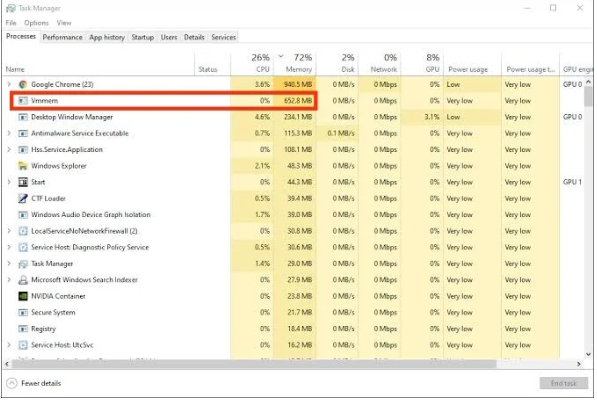
I fynd i'r afael ây mater o CPU uchel neu ormod o ddefnydd cof a achosir gan Vmmem yn Windows, efallai y bydd angen i chi addasu eich gosodiadau peiriant rhithwir i'w atal rhag defnyddio RAM gormodol. Gall caniatáu i beiriant rhithwir ddefnyddio gormod o RAM achosi Vmmem yn uniongyrchol i ddefnyddio llawer iawn o adnoddau cof ac CPU. Gall addasu gosodiadau'r peiriant rhithwir helpu i atal y mater hwn a sicrhau bod adnoddau'r system yn cael eu defnyddio'n fwy effeithlon.
Ailgychwyn WSL (Windows Subsystem for Linux)
Gallwch roi cynnig ar y camau canlynol i fynd i'r afael â'r cof uchel defnydd a achosir gan VMMEM yn Windows 10.
1. Agorwch Anogwr Gorchymyn trwy deipio “cmd” yn y bar chwilio a dewis “Rhedeg fel gweinyddwr” trwy dde-glicio.

2. Yn Command Prompt, rhowch y gorchymyn canlynol a gwasgwch Enter i redeg y broses: “wsl -shutdown.”
16>3. Os nad yw'r gorchymyn uchod yn gweithio, llywiwch i'r ffeil wslconfig yn File Explorer trwy wasgu'r allwedd Windows + E.
4. Agorwch y ffeil wslconfig ac ychwanegwch y cod “[wsl2] guiApplications=false”.

5. Arbedwch y newidiadau ac ailgychwynwch eich cyfrifiadur i derfynu VMMEM yn gyfan gwbl.
Efallai y bydd angen tynnu'r cod ychwanegol i gael defnyddwyr Windows i ddefnyddio apiau Linux GUI. Windows 10 Mae cysylltiad Vmmem-WSL yn gweithio trwy redeg Vmmem fel is-broses o'r Is-system Windows ar gyfer Linux, sy'n caniatáu i weithrediadau Linux gael eu rhedeg yn frodorol ar Windows.
Analluoga'r Running VirtualPeiriant
Os nad yw'r datrysiadau blaenorol yn datrys y mater o ddefnydd cof uchel gan Vmmem yn Windows 10, gall terfynu'r peiriant rhithwir rhedeg fod yn opsiwn ymarferol.
Dyma sut i wneud hyn:<1
1. Agorwch Windows PowerShell fel gweinyddwr trwy chwilio am “Windows PowerShell” yn y bar chwilio a dewis “Rhedeg fel gweinyddwr.”
2. Teipiwch y gorchymyn “wsl -l -v” yn llinell orchymyn PowerShell i weld rhestr o'r holl beiriannau rhithwir sy'n rhedeg ar Windows 10.
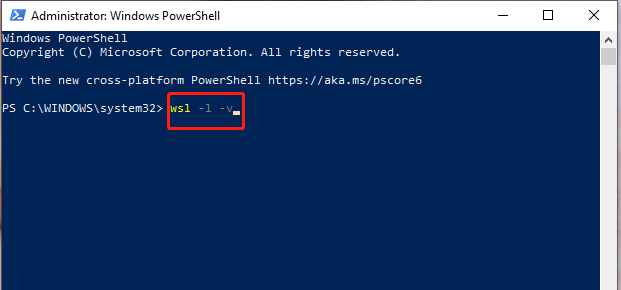
3. Terfynwch y peiriant rhithwir a ddymunir gan ddefnyddio'r gorchymyn “wsl -t.” Gwnewch yn siŵr eich bod yn disodli “” ag enw gwirioneddol y broses redeg ar eich cyfrifiadur. Sylwch fod y “t” yn golygu “terfynu.”
Cynyddu'r Adnoddau a Neilltuwyd
Un rheswm dros ddefnydd CPU a chof uchel VMMEM yw efallai na fydd gan y peiriant rhithwir ddigon o adnoddau gwesteiwr wedi'u dyrannu iddo, yn enwedig wrth redeg tasgau heriol neu adeiladu meddalwedd. Ar gyfer defnyddwyr Hyper-V, gall addasu gosodiadau'r peiriant rhithwir helpu i ddatrys y mater:
1. Agor Rheolwr Hyper-V.
2. De-gliciwch ar y peiriant rhithwir o'r rhestr a dewis “Settings.”
3. Ar y dudalen Gosodiadau, gallwch addasu gosodiadau'r cof a'r prosesydd.
4. Os yw'r peiriant rhithwir yn rhedeg, bydd angen i chi ei ailgychwyn er mwyn i'r newidiadau ddod i rym
Cyfyngu ar Adnoddau â Llaw ar gyfer WSL
Os yw adnoddau eich cyfrifiadur dan straen oherwydd galwadau gormodolgan WSL, gallwch gyfyngu ar ei ddefnydd i osgoi hyn. Sylwch fod y dull hwn ond yn gweithio gyda WSL 2 ar Windows Builds uwch na 19041. Os nad ydych wedi gosod WSL 2 eto, edrychwch ar ein herthygl ar sut i wneud hynny cyn dilyn y camau hyn:
1. Lansio Windows Command Prompt fel gweinyddwr.
2. Rhowch “wsl –shutdown” a gwasgwch Enter.
3. Caewch y ffenestr Command Prompt.
4. Agorwch y WSL.
5. Amnewidiwch “Eich Enw Defnyddiwr” gyda'ch enw defnyddiwr gwirioneddol a rhowch y gorchymyn canlynol: golygydd “$(wslpath “C:\Users\YourUsername.wslconfig”)”

6. Pwyswch Enter.
7. Yn y golygydd, ychwanegwch y ffurfweddiad canlynol: [wsl2] memory=5GB (gellir addasu'r terfyn yn ôl maint eich RAM).
8. Pwyswch CTRL + X.
9. Teipiwch “Y” a gwasgwch Enter pan ofynnir i chi gadw'r newidiadau.
10. Pwyswch Enter eto i gadarnhau'r lleoliad.
11. Ailadroddwch gamau 1-3.
12. Ar ôl ailgychwyn WSL, rhedwch y gorchymyn canlynol i gadarnhau bod yr adnoddau wedi'u dyrannu'n llwyddiannus: free -h –giga
Drwy ddilyn y camau hyn, gallwch gyfyngu ar ddefnydd a defnydd adnoddau WSL ei hun a'i atal rhag gorlwytho'ch cyfrifiadur .
Cwestiynau Cyffredin
Beth yw Rheolwr Tasg Windows?
Mae Rheolwr Tasg Windows yn offeryn sydd wedi'i gynnwys yn systemau gweithredu Microsoft Windows sy'n darparu gwybodaeth am y prosesau a'r rhaglenni sy'n rhedeg ymlaen cyfrifiadur, yn ogystal âperfformiad system a'r defnydd o adnoddau.
Sut ydw i'n ailgychwyn y gwasanaeth lxssmanager?
I ailgychwyn y gwasanaeth lxssmanager, gallwch agor yr ap Gwasanaethau Windows a dod o hyd i'r gwasanaeth lxssmanager. Yna de-gliciwch arno a dewis “Ailgychwyn.”
Beth yw adnoddau system eraill a all effeithio ar berfformiad?
Mae adnoddau system eraill a all effeithio ar berfformiad yn cynnwys defnydd CPU, defnydd cof, defnydd disg , a defnydd rhwydwaith.
Sut gallaf drwsio defnydd cof uchel Vmmem?
Mae sawl ffordd o drwsio defnydd cof uchel, gan gynnwys addasu dyraniad cof eich peiriant rhithwir, ailgychwyn y gwasanaeth WSL , yn analluogi prosesau sy'n defnyddio llawer o adnoddau, yn cynyddu adnoddau a neilltuwyd, ac yn cyfyngu ar adnoddau â llaw ar gyfer WSL.
Pam mae fy adnoddau CPU yn cael eu defnyddio?
Gall amrywiol brosesau a rhaglenni sy'n rhedeg ar eich adnoddau CPU gael eu defnyddio cyfrifiadur. Gall hyn arwain at berfformiad araf a llai o effeithlonrwydd. Gallwch ddefnyddio Windows Task Manager i nodi a rheoli defnydd CPU.
Casgliad: Defnydd Meistr Cof VMMEM a Gwella Effeithlonrwydd Eich Cyfrifiadur Personol
Gall yr oedi cyson a pherfformiad araf rwystro cwblhau tasgau ac achosi straen. Mae'n bwysig cymryd y camau angenrheidiol i fynd i'r afael â'r mater hwn i sicrhau gweithrediad llyfn eich system.

